L’envoi ou la réponse aux e-mails est une grande partie de tout travailleur informatique moderne du 21e siècle. Cependant, vous n’êtes pas obligé d’envoyer ou de répondre à tous les e-mails exactement au moment où vous les tapez ou les recevez.
Et c’est précisément là que la planification de votre courrier Outlook peut s’avérer utile. Bien qu’il existe une multitude d’avantages pour choisir une heure fixe pour envoyer vos e-mails, dans cet article, nous nous en tiendrons au processus exact étape par étape pour couvrir cette tâche. Alors plongeons.
Comment programmer un e-mail sur Outlook Web
L’ensemble du processus est relativement simple. Nous allons illustrer cela en exposant les étapes car elles doivent d’abord être exécutées sur le Web Outlook. Rendez-vous sur votre compte Web Outlook et créez un e-mail comme vous le feriez habituellement. Entrez l’adresse e-mail, l’objet et le contenu comme vous le faites lorsque vous tapez un courrier ordinaire.
Enfin, cliquez sur le menu déroulant juste à côté de Envoyer bouton. De là, sélectionnez le Envoyer plus tard possibilité de configurer un horaire.
Comme vous pouvez le voir ci-dessous, une nouvelle boîte de dialogue apparaîtra. Je reçois immédiatement deux heures programmées automatisées : Demain matin ou dimanche matin.
Il existe également une option pour configurer une heure personnalisée; cliquer sur Heure personnalisée, et vous pouvez ensuite choisir la date et l’heure correctes pour envoyer vos fichiers sans aucun problème. Cliquez enfin sur Envoyer. C’est tout – votre e-mail sera programmé pour être envoyé à une heure ultérieure spécifiée.
Une fonctionnalité intéressante de la planification de vos e-mails est la flexibilité qu’elle offre à ses utilisateurs. Donc, si vous changez d’avis plus tard et que vous souhaitez maintenant modifier le moment ou supprimer l’e-mail immédiatement, vous pouvez le faire facilement.
Dirigez-vous vers le Brouillon onglet, où vous trouverez votre message rédigé. Passez votre souris sur le brouillon et sélectionnez l’icône de la corbeille pour supprimer vos fichiers. Alternativement, si vous souhaitez modifier les horaires, cliquez sur l’icône en forme de crayon déroulant et cliquez sur Modifier l’e-mail. Dès que vous faites cela, vous pourrez modifier votre message et vos horaires simultanément.
Planification d’un e-mail sur l’application Outlook
Tout comme dans Outlook Web ci-dessus, vous pouvez également programmer vos messages sur l’application Outlook. Voici comment:
- Cliquer sur Plus d’options flèche de la Mots clés groupe.
- Sous le Options de livraison section, sélectionnez la Ne pas livrer avant case à cocher et choisissez une date et une heure de livraison.
- Sélectionner proche.
- Lorsque vous avez terminé avec vos messages, cliquez sur Envoyer.
Dès que vous faites cela, votre message sera stocké dans votre e-mail Boîte d’envoi-lorsque l’heure et la date spécifiques arrivent, l’e-mail sera livré automatiquement.
Planification d’un e-mail sur Outlook
La planification de vos e-mails sur Outlook peut vous aider de plusieurs manières ; vous pouvez apporter des modifications de dernière minute à volonté, corriger les erreurs majeures qui pourraient vous causer des ennuis, etc. Et, comme vous l’avez vu ci-dessus, en tant qu’utilisateur d’Outlook, le processus de configuration d’un e-mail Outlook est également simple.
Partager cette publication:
FAQ
Comment programmer un e-mail dans Google Workspace ?
Inscrivez-vous pour un essai gratuit de Google Workspace. Sur votre ordinateur, accédez à Gmail . En haut à gauche, cliquez sur Composer. Créez votre e-mail. En bas à gauche, à côté de « Envoyer », cliquez sur la flèche vers le bas . Cliquez sur Programmer l’envoi. Remarque : Vous pouvez avoir jusqu’à 100 e-mails programmés. Sur votre ordinateur, accédez à Gmail . Dans le panneau de gauche, cliquez sur Programmé .
Comment planifier un seul message dans Microsoft Outlook ?
Composez votre nouveau message dans la fenêtre de message, ajoutez l’adresse e-mail du destinataire et cliquez sur le bouton Envoyer. C’est ainsi que vous pouvez programmer un seul message dans Microsoft Outlook. Vous pouvez toujours trouver vos e-mails programmés dans votre dossier Boîte d’envoi.
Comment créer un e-mail programmé dans Gmail ?
Sur votre ordinateur, accédez à Gmail . En haut à gauche, cliquez sur Composer. Créez votre e-mail. En bas à gauche, à côté de « Envoyer », cliquez sur la flèche vers le bas . Cliquez sur Programmer l’envoi. Remarque : Vous pouvez avoir jusqu’à 100 e-mails programmés. Sur votre ordinateur, accédez à Gmail .
Comment planifier l’envoi d’un e-mail ?
Créez votre e-mail.En bas à gauche, à côté de « Envoyer », cliquez sur la flèche vers le bas . Cliquez sur Programmer l’envoi. Remarque : Vous pouvez avoir jusqu’à 100 e-mails programmés. Sur votre ordinateur, accédez à Gmail .
Comment spécifier la date d’envoi de mon e-mail ?
Outlook 2016 vous permet de spécifier exactement quand vous souhaitez que votre e-mail soit envoyé. Voici comment procéder : Après avoir rédigé votre message, cliquez sur Options. Sélectionnez Retarder la livraison sous Plus d’options. Cochez la case Ne pas livrer avant sous Options de livraison. Choisissez quand vous souhaitez que le message soit envoyé.
Comment planifier un e-mail dans Microsoft Outlook ?
Si vous utilisez la version Web de Microsoft Outlook, vous pouvez également y programmer un e-mail. Étape 1 : Accédez à Outlook sur le Web, connectez-vous et cliquez sur Nouveau message en haut à gauche ou répondez à un e-mail existant. Étape 2 : Rédigez votre e-mail, ajoutez le destinataire et saisissez la ligne d’objet comme d’habitude.
Comment configurer les messages de vérification après l’envoi dans Outlook ?
Sous l’onglet E-mail, la colonne Type répertorie les types de comptes qui se trouvent dans votre profil Outlook actif. Dans le menu Outils, cliquez sur Règles et alertes, puis sur Nouvelle règle. Dans la zone Étape 1 : sélectionnez un modèle, sous Commencer à partir d’une règle vide, cliquez sur Vérifier les messages après l’envoi, puis cliquez sur Suivant.
Comment envoyer un email dans Outlook ?
Cliquez sur le bouton Envoyer pour envoyer votre message instantanément. Vous pouvez vérifier votre boîte d’envoi pour voir si votre e-mail a été envoyé. Si le message ne se trouve pas dans votre boîte d’envoi, il est en route vers la boîte de réception de votre destinataire. Remarque : Vous pouvez également programmer des e-mails dans l’application Web Outlook, mais les versions mobiles ne prennent actuellement pas en charge la planification des e-mails.
Comment reprogrammer mes e-mails programmés ?
Vous pouvez toujours trouver vos e-mails programmés dans votre dossier Boîte d’envoi. Si vous souhaitez reprogrammer votre e-mail, cliquez sur le message, accédez à Différer la livraison, apportez les modifications nécessaires au message retardé, puis cliquez sur Fermer. Retour au sommaire Mais que se passe-t-il si vous changez d’avis et souhaitez envoyer votre e-mail tout de suite ?
Comment puis-je planifier l’arrivée de mon e-mail à une heure précise ?
Il existe de nombreuses raisons pour lesquelles vous pourriez souhaiter que votre e-mail arrive à un moment donné, comme vouloir que votre courrier soit en haut de la boîte de réception de quelqu’un lorsqu’il commence à travailler. Vous pouvez le faire dans Outlook en planifiant vos messages.
Comment programmer un e-mail dans Gmail ?
Sur votre ordinateur, accédez à Gmail . En haut à gauche, cliquez sur Composer. Créez votre e-mail. En bas à gauche, à côté de « Envoyer », cliquez sur la flèche vers le bas . Cliquez sur Programmer l’envoi. Remarque : Vous pouvez avoir jusqu’à 100 e-mails programmés.
Comment partager mon agenda Google Workspace avec quelqu’un d’autre ?
Accédez à Déléguer et collaborez par e-mail ou Partagez votre calendrier avec quelqu’un à la place. Avec Google Workspace Sync pour Microsoft Outlook (GWSMO), vous pouvez autoriser quelqu’un d’autre, comme un assistant administratif, à accéder à votre compte Google Workspace pour envoyer des e-mails ou gérer les invitations et les événements de l’agenda en votre nom.

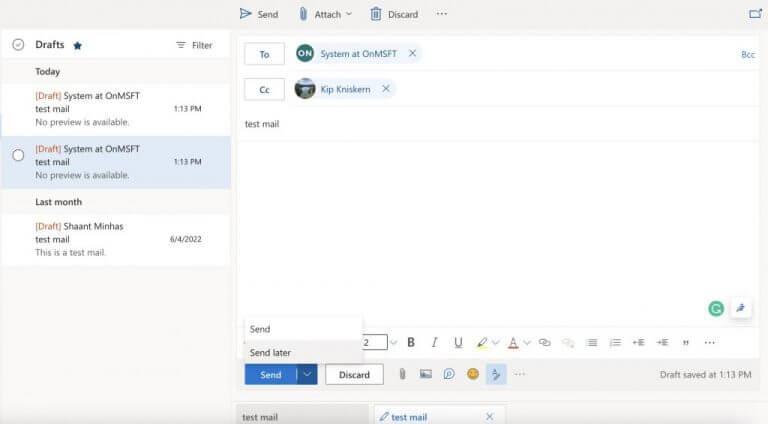
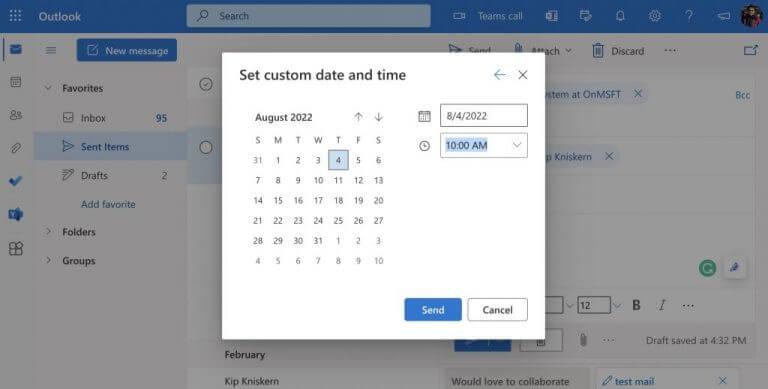
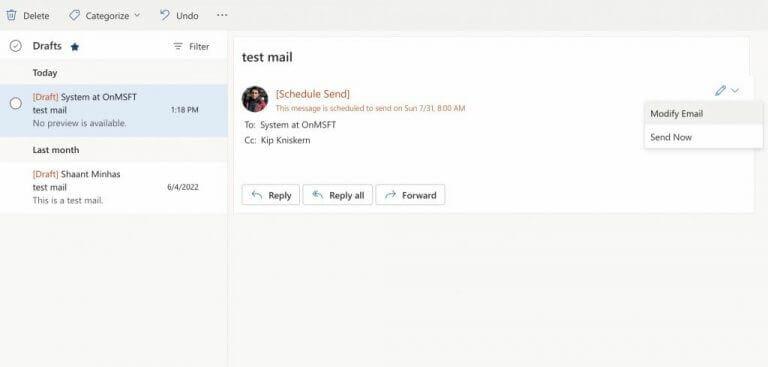



-on-windows-11-and-the-web.jpg)